Cara Rekam Layar di Samsung 2024
Daftar Isi
Saat ini HP Samsung sudah ada fitur untuk merekam layar HP sehingga hal ini bisa mempermudah anda dalam berbagai kegiatan lewat HP Samsung.
Semakin ke sini semakin banyak perangkat yang dilengkapi secara mendasar dengan dukungan untuk merekam tampilan layar, salah satunya buatan Samsung.
Banyak kegunaan yang didapatkan dari rekam layar, mulai dari tips dan trik memakai aplikasi hingga mekanisme permainan dari sebuah game secara lebih mudah.
Sebagai pengguna HP buatan Samsung pun kini dapat merekam tampilan layar dari aplikasi, sistem, maupun game tanpa perlu memasang layanan pihak ketiga.
Dukungan yang ditawarkan oleh Samsung terbilang komplit karena memuat beberapa setelan tambahan seperti integrasi dengan kamera perangkat untuk menambahkan rekaman wajah hingga fitur pensil.
Menggunakan perekam layar di HP Samsung apalagi lumayan mudah, anda bahkan dapat melakukannya seperti fitur serupa pada umumnya.
Bagi anda yang ingin mengetahui bagaimana cara rekam layar di Samsung, sebaiknya simak ulasam ini hingga akhir ya.
1. Cara Merekam Layar HP Samsung dengan Panel Cepat
 |
| Cara Merekam Layar HP Samsung dengan Panel Cepat |
Cara paling mudah yang bisa anda gunakan untuk merekam layar pada HP Samsung yang pertama yaitu menggunakan panel cepat.
Saat ini HP Samsung sudah memiliki fitur untuk merekam HP sehingga anda bisa melakukannya di fitur panel cepat.
Fitur perekam layar ini baru tersedia pada perangkat Samsung Galaxy dengan One UI 2 atau lebih baru.
Langsung saja anda simak langkah-langkah cara rekam layar di Samsung melalui panel cepat yaitu sebagai berikut:
Saat ini HP Samsung sudah memiliki fitur untuk merekam HP sehingga anda bisa melakukannya di fitur panel cepat.
Fitur perekam layar ini baru tersedia pada perangkat Samsung Galaxy dengan One UI 2 atau lebih baru.
Langsung saja anda simak langkah-langkah cara rekam layar di Samsung melalui panel cepat yaitu sebagai berikut:
- Langkah pertama, silahkan anda buka panel "Pengaturan" cepat dengan mengusap ke bawah dari atas layar.
- Selanjutnya ketuk "Perekam Layar" untuk mengaktifkannya.
- Setelah itu anda bisa pilih opsi "Pengaturan Suara" dan ketuk mulai merekam.
- Maka perekaman akan dimulai setelah hitungan mundur.
- Jika sudah mulai merekam, maka panel kontrol Perekam layar akan muncul di sudut kanan atas layar.
- Untuk merekam layar anda bisa melakukan apapun, misalnya untuk menulis atau menggambar pada layar, ketuk ikon "Pensil".
- Untuk rekam layar dengan overlay video diri sendiri anda bisa ketuk ikon "Orang".
2. Cara Merekam Layar HP Samsung Melalui Setting
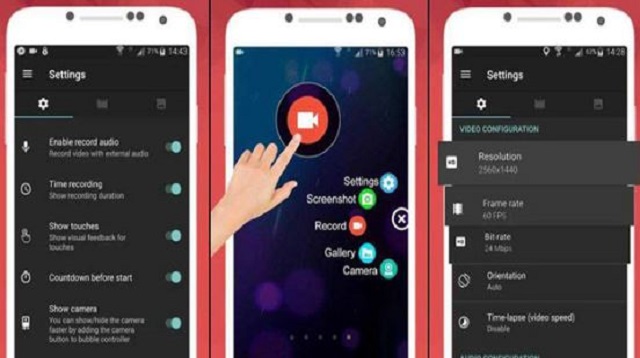 |
| Cara Merekam Layar HP Samsung Melalui Setting |
Selanjutnya, cara merekam layar HP Samsung yang kedua yaitu menggunakan settings.
Setiap HP pasti mempunyai perangkat pengaturan sehingga anda bisa mencari fitur perekam layar dengan menggunakan settings di HP.
Adapun langkah-langkah cara rekam layar di Samsung melalui settings HP yaitu sebagai berikut:
Setiap HP pasti mempunyai perangkat pengaturan sehingga anda bisa mencari fitur perekam layar dengan menggunakan settings di HP.
Adapun langkah-langkah cara rekam layar di Samsung melalui settings HP yaitu sebagai berikut:
- Langkah pertama, silahkan anda pergi ke "Pengaturan" di HP Samsung.
- Selanjutnya anda bisa pilih fitur "Lanjutan".
- Kemudian pilih "Gambar Layar" dan "Perekam Layar".
- Lalu masuk ke "Pengaturan Perekam Layar".
- Selanjutnya silahkan anda atur sumber audio dan kualitas video.
- Selesai.
3. Cara Merekam Layar HP Samsung dengan Fitur Play Games
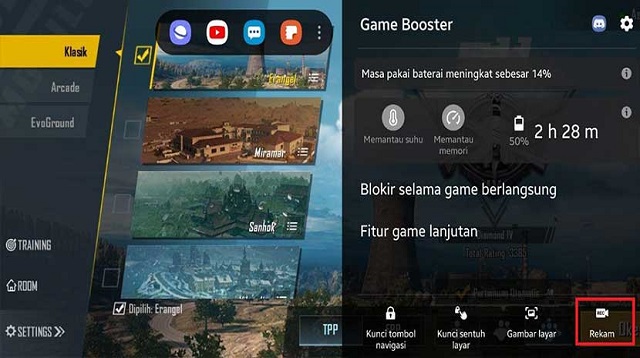 |
| Cara Merekam Layar HP Samsung dengan Fitur Play Games |
Tidak hanya menggunakan fitur yang ada di HP, anda juga bisa menggunakan aplikasi tambahan untuk mempermudah dalam merekam layar HP.
Salah satu aplikasi yang bisa anda gunakan yaitu aplikasi Google Play Games yang memiliki fitur untuk merekam layar HP.
Ada beberapa langkah cara rekam layar di Samsung menggunakan aplikasi Google Play Games yaitu sebagai berikut:
Salah satu aplikasi yang bisa anda gunakan yaitu aplikasi Google Play Games yang memiliki fitur untuk merekam layar HP.
Ada beberapa langkah cara rekam layar di Samsung menggunakan aplikasi Google Play Games yaitu sebagai berikut:
- Langkah pertama, pastikan anda memiliki aplikasi Google Play Games dan YouTube terlebih dahulu. Jika belum punya anda bisa unduh melalui link di bawah ini:
- (Download Google Play Games)
- Jika sudah, anda bisa langsung masuk ke aplikasi Play Games dan memilih game yang ingin direkam dan klik ikon game tersebut.
- Ketika sudah masuk ke laman game,silahkan anda tekan ikon "Kamera" yang terdapat di bagian atas layar perangkat Android.
- Kemudian anda akan diberikan opsi untuk memilih kualitas video yang akan direkam, terdapat opsi "720p HD" dan "480p SD" beserta estimasi waktu perekaman sesuai dengan kapasitas penyimpanan perangkat anda.
- Saat mulai merekam, maka akan muncul bubble yang menunjukan kamera depan perangkat sudah aktif.
- Silahkan tekan tombol rekam untuk memulai, dan akan ada hitungan mundur selama tiga detik.
- Proses perekaman tidak akan berhenti meskipun anda keluar dari aplikasi game, untuk mematikannya anda hanya perlu menekan kembali tombol "Rekam".
- Jika sudah selesai merekam, maka secara otomatis video rekaman layar akan tersimpan di memori internal.
- Setelah itu anda dapat mengedit video dengan menggunakan aplikasi pihak ketiga atau YouTube.
4. Cara Merekam Layar HP Samsung dengan AZ Screen Recorder
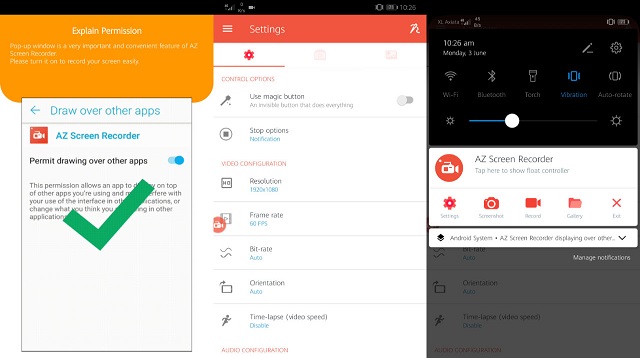 |
| Cara Merekam Layar HP Samsung dengan AZ Screen Recorder |
Metode terakhir cara merekam layar HP Samsung yaitu menggunakan aplikasi tambahan bernama AZ Screen Recorder.
Az Screen Recorder menjadi salah satu aplikasi perekam layar yang banyak digunakan oleh pengguna Android.
Berikut ini beberapa langkah cara rekam layar di Samsung menggunakan AZ Screen Recorder yaitu sebagai berikut:
Namun, sebelum anda mulai merekam layar, pastikan untuk melihat kapasitas penyimpanan internal di HP Samsung anda.
Pasalnya ketika anda akan merekam video dalam waktu yang relatif lama maka ukuran video bisa sangat besar.
Demikian informasi yang dapat kami bagikan kepada anda mengenai cara rekam layar di HP Samsung pada artikel kali ini. Semoga bermanfaat dan selamat mencoba.
Az Screen Recorder menjadi salah satu aplikasi perekam layar yang banyak digunakan oleh pengguna Android.
Berikut ini beberapa langkah cara rekam layar di Samsung menggunakan AZ Screen Recorder yaitu sebagai berikut:
- Langkah pertama, silahkan anda unduh aplikasi AZ Screen Recorder di Google Play Store (Download Aplikasi AZ Screen Recorder).
- Jika sudah, maka aplikasi akan meminta akses untuk screen overlay. Hal ini akan membuat ada aplikasi yang muncul mengapung di atas layar setiap saat dan ketuk ikon ini untuk memulai.
- Silahkan anda atur setelan sesuai keinginan, kemudian anda bisa mulai merekam cukup dengan menekan tombol "Rekam".
- Selama proses perekaman, anda bisa menghentikan perekaman dengan menarik tab "Notifikasi" dan tekan "Stop".
- Selesai.
Akhir Kata
Itulah seluruh isi pembahasan yang dapat kami jabarkan kepada anda seputar cara rekam layar di Samsung.Namun, sebelum anda mulai merekam layar, pastikan untuk melihat kapasitas penyimpanan internal di HP Samsung anda.
Pasalnya ketika anda akan merekam video dalam waktu yang relatif lama maka ukuran video bisa sangat besar.
Demikian informasi yang dapat kami bagikan kepada anda mengenai cara rekam layar di HP Samsung pada artikel kali ini. Semoga bermanfaat dan selamat mencoba.

Posting Komentar